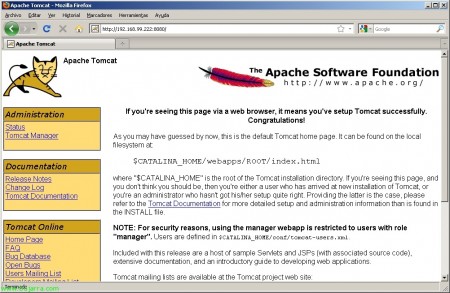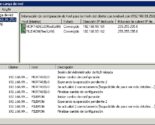在 Linux 上安装 Citrix Web Interface
最后! 在本文档中,我们将能够了解如何安装 Web Interface 服务器 5.3 在 Java 服务器上, 在这种情况下,我们将使用新的 Debian Lenny 发行版,我们将安装 Apache2 和 Tomcat6 以运行 Citrix Web Interface 服务器, 因此,我们可以节省 Windows 服务器的成本和许可所需的成本。, 资源… 感谢我的好朋友 Manel,他给了我设置它的线索!!! 开始…
首先, 安装我们的 Debian 后 (莱尼), 我们将使用: 'apt-get install debian-archive-keyring'.
![]()
我们需要在 /etc/sources.list 中添加这个仓库,并使用 'apt-get update 来更新可用的软件包’
我们首先安装了 Java 要求,以便能够运行 Citrix Web Interface for Unix (Java 服务器) 跟: 'apt-get install sun-java6-bin sun-java6-fonts sun-java6-jre sun-java6-plugin sun-java6-jdk'.
我们使用 'apt-get install apache2' 安装 Apache2,
我们下了 Tomcat 6.0 的 官方网站, 我们用: 'tar -zxvf apache-tomcat-6.0.XX.tar.gz’
我们进入解压 tomcat 时刚刚得到的目录, 我们在 /usr/local/tomcat6 中创建一个目录,并将新解压缩的内容移动到那里, 全部与:
'cd apache-tomcat-6.0.XX’
'mkdir /usr/local/tomcat6’
'MV * /USR/本地/Tomcat6’
我们创造了恶魔,以便能够启动, 使用任何编辑器停止或重新启动 Tomcat, 就我而言:
'vim /etc/init.d/tomcat6’ 我们介绍:
#!/bin/sh
# 雄猫 6 init-script (初始化脚本)
箱 $1 在
开始)
sh /usr/local/tomcat6/bin/startup.sh
;;
停)
sh /usr/本地/tomcat6/bin/shutdown.sh
;;
重新启动)
sh /usr/本地/tomcat6/bin/shutdown.sh
sh /usr/local/tomcat6/bin/startup.sh
;;
ESAC 公司
退出 0
现在我们用 'update-rc.d tomcat6 defaults 来指示’ 在计算机启动时启动守护程序,并在计算机即将关闭时停止守护程序.
我们使用 'chmod +x /etc/init.d/tomcat6 使其可执行’ 并重新启动它以检查是否一切正常,并使用 '/etc/init.d/tomcat6 restart’
我们安装了 Tomcat 连接器 – 阿帕奇 (mod_jk) con 'apt-get install libapache2-mod-jk’ 并重启 apache'/etc/init.d/apache2 restart’
我们编辑 mod_jk 设置 (带有 'vim /etc/libapache2-mod-jk/workers.properties') 我们验证这些参数是否定义了以下配置:
workers.tomcat_home=/usr/local/tomcat6
workers.java_home=/usr/local/java6
ps=/
我们编辑 'vim /var/lib/dpkg/info/libapache2-mod-jk.conf 文件’ 我们指示配置文件应该是什么:
<ifmodule mod_jk.c>
JkWorkers文件 /etc/libapache2-mod-jk/workers.properties
JkLog文件 /var/log/apache2/mod_jk.log
JkLogLevel 信息
</if模块>
最后我们重新启动了 tomcat 和 apache,
我们检查 tomcat 是否适合我们, 从任何计算机上,我们都使用浏览器访问 Debian 移植 8080 使用 HTTP.
我们下载 Citrix Web Interface 5.3 用于 Java 应用程序服务器 (UNIX (英语)) 从 官方网站 来自 Citrix. 我们运行 'java -jar WebInterface.jar’ 在此计算机上安装 Citrix Web Interface, 我们将不得不回答所有问题. “S” 接受合同条款,
我们可能会安装 XenApp 网站或 XenApp 服务, 一个用于 Web Access,另一个通过 Citrix Online 插件 (前 PNA 遗址), 在执行安装期间,我们将只能创建一个站点, 如果我们对两者都感兴趣,我们将继续安装,然后使用另一个选项再次运行.
我们指示 XML 服务的主机名, 默认 'localhost'.
我们指示 XML 的协议, 默认为 HTTP; 我们还将选择端口, 违约 80.
我们标明网站的外观, 可以减少 (违约) 或具有所有功能的 full.
选择我们发布的应用程序类型, 违约 “服务器”,
如果我们想此时在网站上安装插件,以便在我们的用户需要时可用, 在这种情况下,我们必须拥有包含所有这些 CLIENTS 的 CLIENTS 文件夹.
我们指明将在何处创建 war 文件, 除了我们希望它具有的名称外,它还必须在 Tomcat WebApps 目录中, 在我的情况下,在 '/usr/local/tomcat6/webapps/Citrix.war' 中.
我们确认一切都是正确的,
我们再次重新启动 Apache 和 tomcat…
我们检查是否已安装它! 我们打开一个浏览器: HTTP 协议://Debian (英语):8080/Citrix 大功告成!!!
要使用必要的参数配置站点,我们将手动编辑相应的 WebInterface.conf 文件, 否则, 我们可以复制另一个从 Windows 生成的.